eclipse下自定义主题背景
Posted 绿色的玫瑰花
tags:
篇首语:本文由小常识网(cha138.com)小编为大家整理,主要介绍了eclipse下自定义主题背景相关的知识,希望对你有一定的参考价值。
今天我们来讲一讲如何在eclipse下自定义主题背景,就是换上自己喜欢的背景颜色,代码字体,比如这样:
下面是具体步骤:
第一步:你要有一个eclipse软件,打开:
如下:
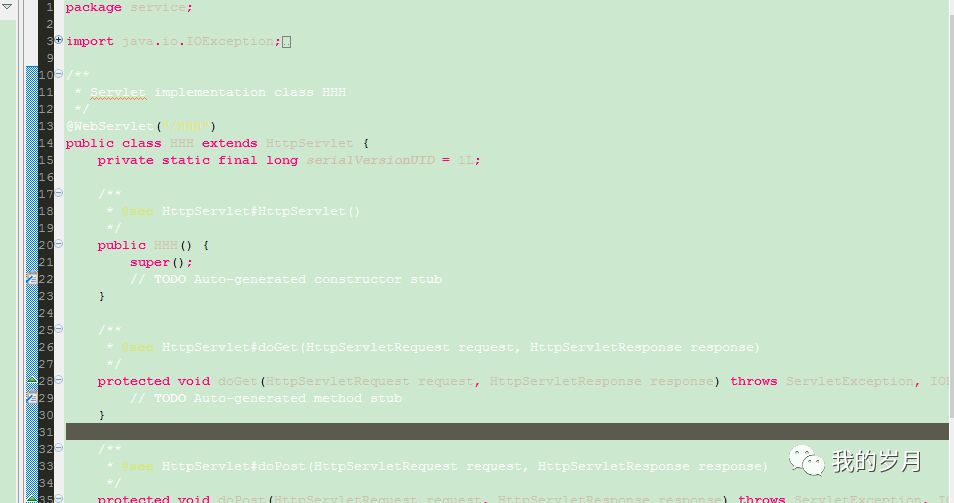
当然这种主题看起来比较晃眼,还是换一个自己喜欢的,比如上面那个黑色主题,大气又保眼。
具体操作:
第二步:到http://www.eclipsecolorthemes.org/这个网站下载一个自己喜欢的主题:
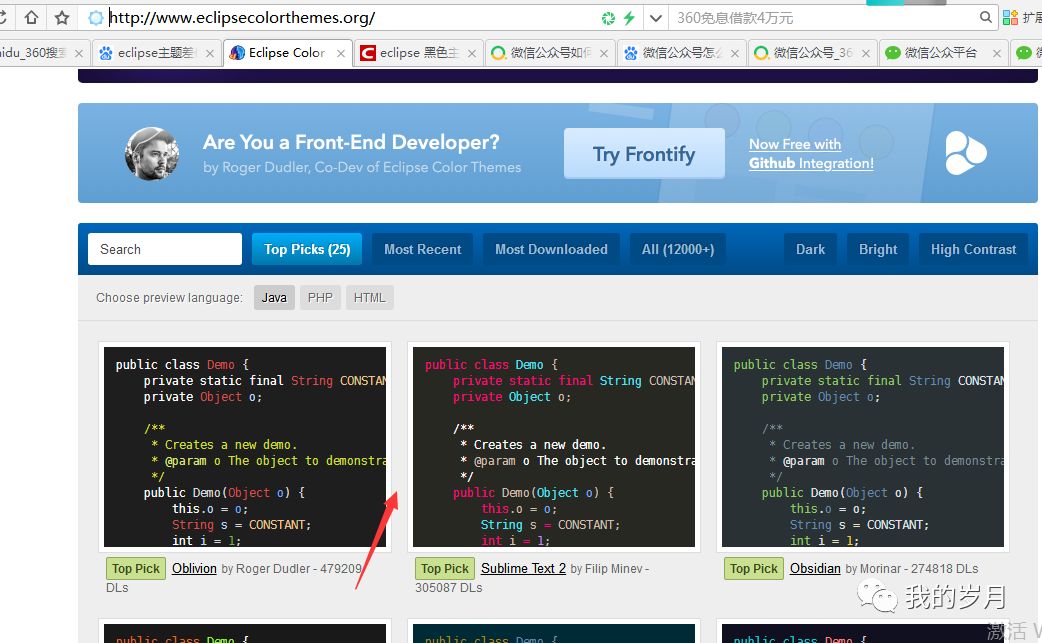
我下载的是第二个,用惯了Sublime,尴尬。
点击---》下载:
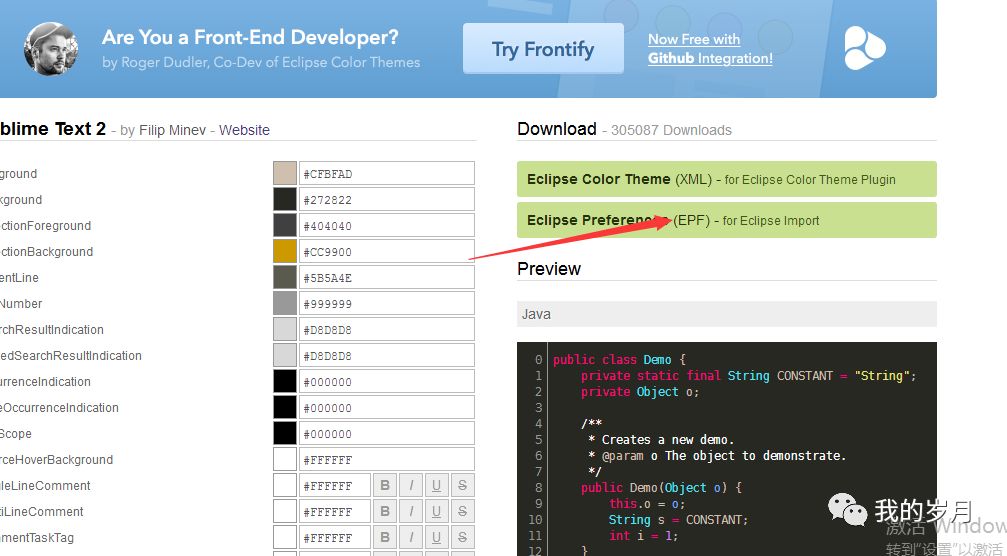
我下载的是EPF格式。
保存到文件夹里,待会会用到,如下:
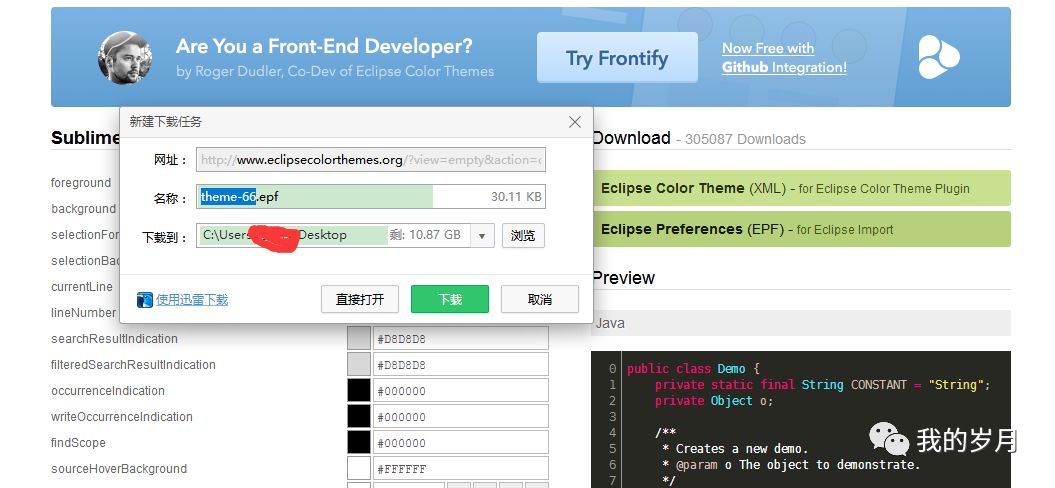
第三步:
点击eclipse的 Window ==> Preferes ===> Appearances 如下:

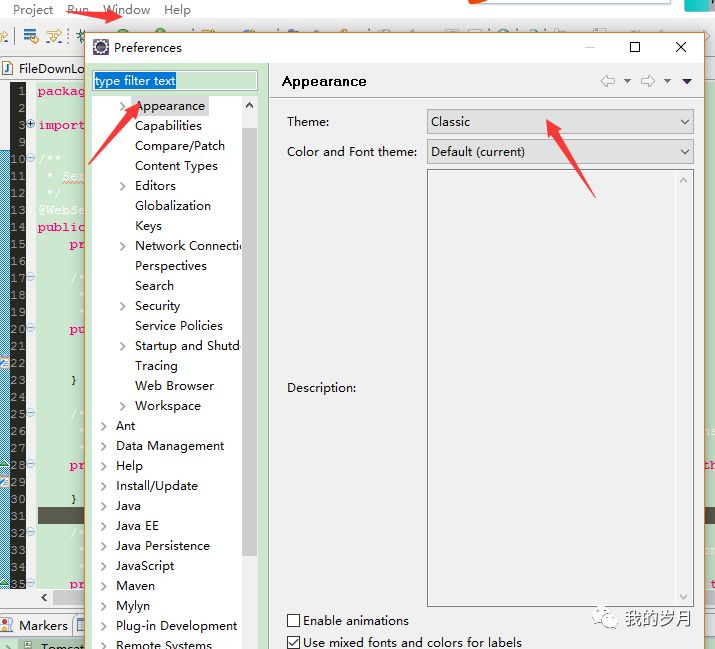
右边有Theme: 点击选择Dark,会变成这个样子:
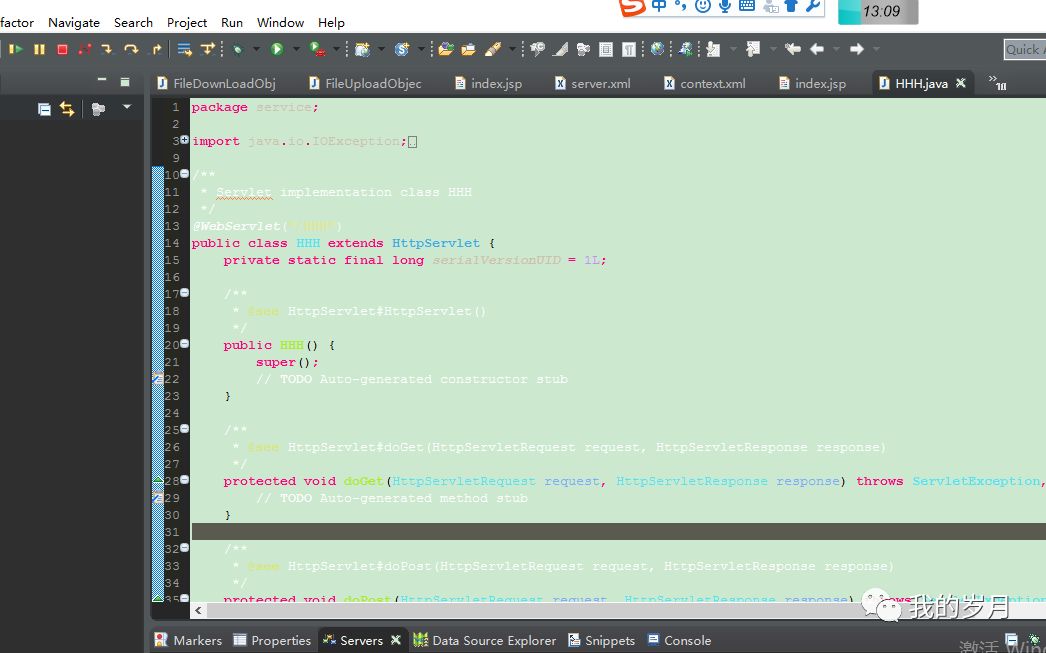
对,其它地方背景色变黑,代码框依旧没变,下面就要用到刚刚下载的文件
第四步:
File===》左键 ===》 Import ===> General ===> Preferences ==>Next:
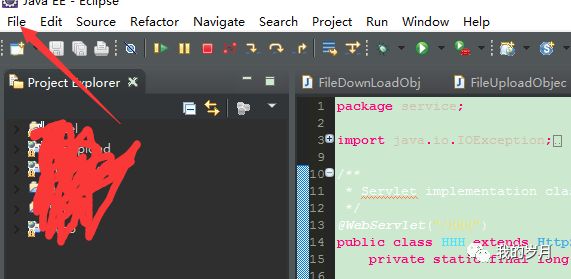
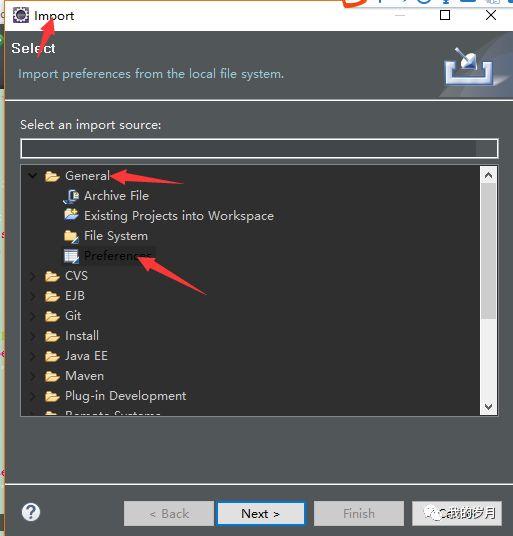
点击Next后:
出现如下界面:然后 Browse 选择theme-66.epf ===> 代开
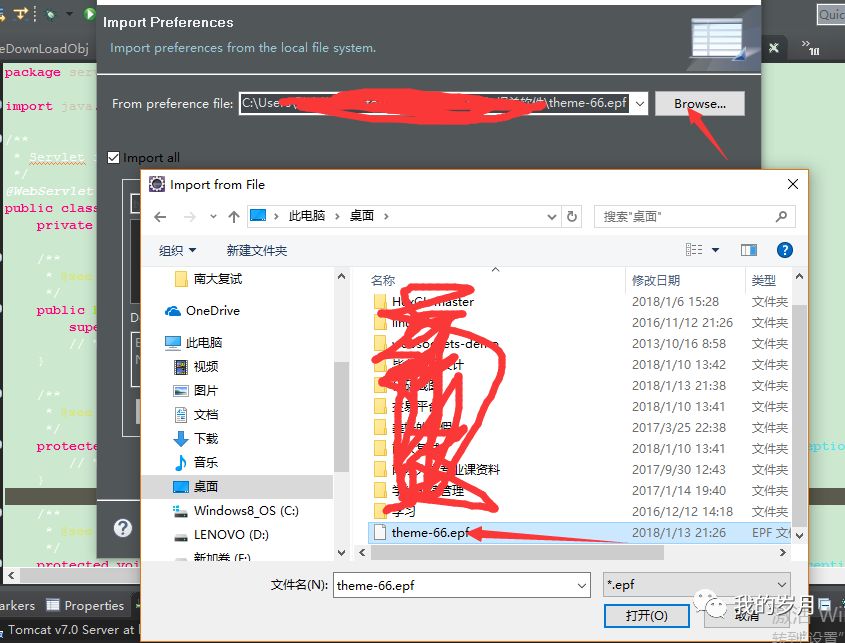
最后点击:Finish
OK,大功告成!
注意:点击Finish之后如果出现代码编辑区没反应,那就重新打开eclipse:
以上是关于eclipse下自定义主题背景的主要内容,如果未能解决你的问题,请参考以下文章